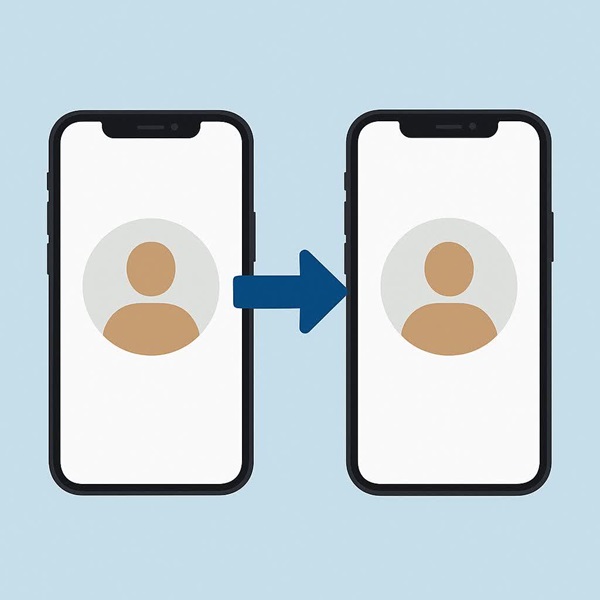انتقال مخاطبین از یک آیفون به آیفون دیگر یکی از مهم ترین نیازهای کاربران هنگام ارتقا به دستگاه جدید یا تعویض گوشی است. این فرآیند اگر به درستی انجام نشود، می تواند باعث از دست رفتن اطلاعات ارزشمند مانند شماره تلفن ها، ایمیل ها و جزئیات تماس شود. در این مقاله جامع، ما تمام روش های مطمئن و کارآمد برای انتقال مخاطبین را با جزئیات کامل بررسی می کنیم. از ابزارهای رسمی اپل مانند iCloud و Quick Start گرفته تا روش های جایگزین مانند AirDrop و برنامه های شخص ثالث، همه را به صورت گام به گام توضیح می دهیم.
روش های انتقال مخاطبین از آیفون به آیفون
انتقال مخاطبین از آیفون به آیفون یکی از نیازهای ضروری کاربران هنگام ارتقا یا تعویض دستگاه است. با روش های ساده و امن اپل و ابزارهای شخص ثالث، این فرآیند سریع و بدون دردسر انجام می شود.
انتقال مخاطبین با iCloud
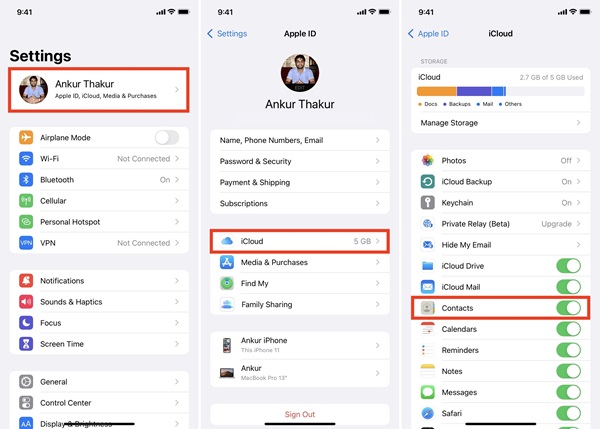
یکی از ساده ترین و مطمئن ترین روش ها برای انتقال مخاطبین از آیفون قدیمی به آیفون جدید، استفاده از سرویس iCloud اپل است. iCloud امکان همگام سازی خودکار مخاطبین را فراهم می کند و داده ها را در فضای ابری ذخیره می کند تا در هر زمان و هر دستگاهی قابل دسترسی باشند. برای شروع، در آیفون قدیمی به تنظیمات بروید، روی نام خود ضربه بزنید و گزینه iCloud را انتخاب کنید. در بخش “مخاطبین”، گزینه همگام سازی را فعال کنید تا تمام اطلاعات تماس به حساب iCloud شما آپلود شود.
بیشتر بخوانید:تشخیص شارژر اصلی و تقلبی آیفون
این فرآیند بسته به تعداد مخاطبین و سرعت اینترنت ممکن است چند دقیقه طول بکشد. در آیفون جدید، با همان حساب iCloud وارد شوید و همگام سازی مخاطبین را فعال کنید تا داده ها به طور خودکار دانلود شوند. این روش در iOS 18 و نسخه های بالاتر به دلیل بهبود سرعت و امنیت، بسیار کارآمد است. اگر با مشکلاتی مانند عدم همگام سازی مواجه شدید، مطمئن شوید که فضای ذخیره سازی iCloud کافی است؛ محدودیت ۵ گیگابایت رایگان ممکن است برای کاربران پرمخاطب کافی نباشد. ارتقا به پلن های پولی iCloud می تواند این مشکل را برطرف کند. این روش نه تنها ساده است، بلکه امنیت بالایی دارد و از حذف تصادفی داده ها جلوگیری می کند.
استفاده از Quick Start برای انتقال سریع
ویژگی Quick Start اپل یکی از سریع ترین روش ها برای انتقال مخاطبین و سایر داده ها از آیفون قدیمی به آیفون جدید است. این روش مستقیم و بدون نیاز به اینترنت عمل می کند و برای کاربرانی که می خواهند فرآیند را در کمترین زمان انجام دهند، ایده آل است. برای استفاده از Quick Start، هر دو آیفون را روشن کنید و آیفون جدید را نزدیک دستگاه قدیمی قرار دهید. یک انیمیشن روی صفحه آیفون جدید ظاهر می شود که باید با دوربین آیفون قدیمی اسکن شود. سپس رمز عبور آیفون قدیمی را وارد کنید و گزینه انتقال داده ها را انتخاب کنید. مخاطبین به همراه سایر اطلاعات مانند عکس ها، برنامه ها و تنظیمات منتقل می شوند. این روش از بلوتوث و وای فای برای انتقال استفاده می کند و در iOS 18، سرعت آن تا ۳۰ درصد بهبود یافته است. پیش نیازهای این روش شامل فعال بودن بلوتوث و اتصال به یک شبکه وای فای مشترک است. اگر آیفون جدید قبلاً تنظیم شده باشد، باید آن را به تنظیمات کارخانه بازگردانید تا Quick Start فعال شود. این روش نه تنها مخاطبین را منتقل می کند، بلکه تنظیمات شخصی سازی شده مانند گروه بندی контактов را نیز حفظ می کند، که برای کاربران حرفه ای بسیار مفید است.
انتقال مخاطبین با AirDrop
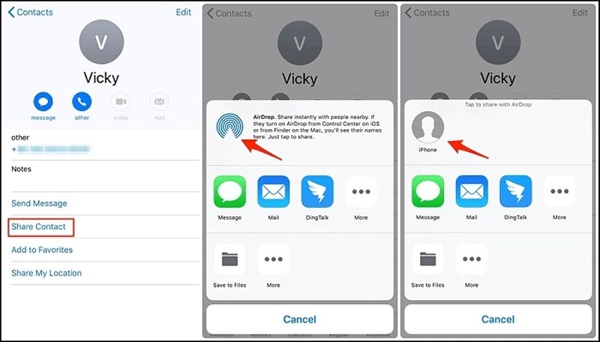
AirDrop یک ابزار بی سیم قدرتمند است که امکان انتقال انتخابی مخاطبین را بدون نیاز به اینترنت یا حساب iCloud فراهم می کند. این روش برای کاربرانی که می خواهند کنترل کامل بر داده های منتقل شده داشته باشند، بسیار مناسب است. برای شروع، در آیفون قدیمی برنامه “مخاطبین” را باز کنید، لیست مورد نظر را انتخاب کنید و گزینه “Share” یا “Export” را لمس کنید. سپس AirDrop را فعال کنید و آیفون جدید را از لیست دستگاه های موجود انتخاب کنید. مخاطبین به صورت فایل vCard منتقل می شوند و در آیفون جدید می توانید آن ها را به لیست مخاطبین اضافه کنید. AirDrop در iOS 18 با ویژگی های امنیتی جدید مانند جلوگیری از انتقال ناخواسته بهبود یافته است. برای موفقیت این روش، هر دو دستگاه باید AirDrop را روی “Everyone” یا “Contacts Only” تنظیم کنند و فاصله آن ها کمتر از ۱۰ متر باشد. همچنین، ویژگی NameDrop که در نسخه های جدید iOS معرفی شده، انتقال مخاطبین را با نزدیک کردن دو آیفون ساده تر کرده است. این روش برای انتقال تعداد محدودی مخاطب یا گروه های خاص ایده آل است و ریسک از دست رفتن داده ها را به حداقل می رساند.
پشتیبان گیری و بازیابی با iTunes/Finder
اگر به اینترنت دسترسی ندارید یا ترجیح می دهید از روش های سنتی استفاده کنید، پشتیبان گیری با iTunes (در ویندوز یا macOS قدیمی تر) یا Finder (در macOS Catalina و بالاتر) گزینه ای مطمئن است. این روش برای کاربرانی که می خواهند کنترل کامل بر داده ها داشته باشند و یک نسخه پشتیبان محلی ایجاد کنند، مناسب است. ابتدا آیفون قدیمی را با کابل USB به کامپیوتر متصل کنید، iTunes یا Finder را باز کنید و گزینه پشتیبان گیری را انتخاب کنید. برای حفاظت از داده های حساس مانند مخاطبین، گزینه “Encrypt local backup” را فعال کنید. پس از تکمیل پشتیبان، آیفون جدید را متصل کنید و گزینه بازیابی از پشتیبان را انتخاب کنید. مخاطبین به همراه سایر داده ها و تنظیمات منتقل می شوند. این فرآیند ممکن است زمان بر باشد، به ویژه اگر حجم داده ها زیاد باشد، اما نیازی به اتصال اینترنت ندارد. در سال ۲۰۲۵، اپل ابزارهای مدیریت پشتیبان را بهبود بخشیده تا فرآیند سریع تر و ساده تر شود. اگر با خطاهایی مانند عدم شناسایی دستگاه مواجه شدید، کابل USB یا نسخه نرم افزار را بررسی کنید. این روش برای انتقال کامل داده ها بدون وابستگی به iCloud ایده آل است.
همگام سازی با Gmail یا Outlook
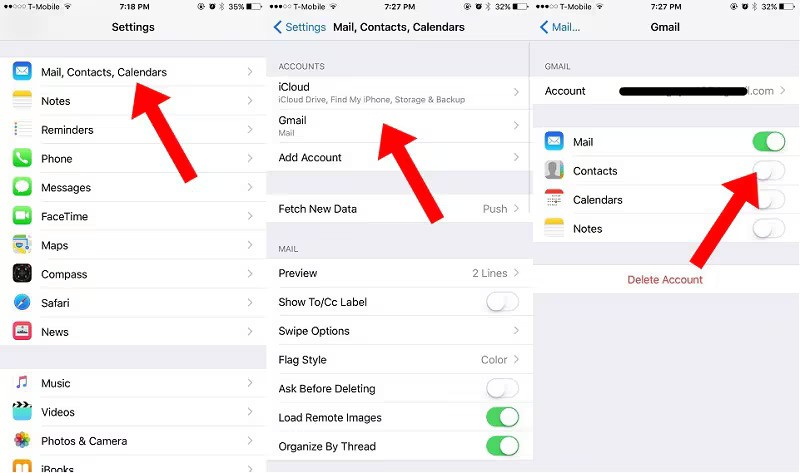
برای کاربرانی که از چندین پلتفرم استفاده می کنند یا حساب های ایمیل مانند Gmail یا Outlook دارند، همگام سازی مخاطبین از طریق این سرویس ها گزینه ای عالی است. ابتدا در آیفون قدیمی به تنظیمات بروید، بخش “مخاطبین” را انتخاب کنید و حساب Gmail یا Outlook را اضافه کنید. گزینه همگام سازی مخاطبین را فعال کنید تا اطلاعات تماس به حساب ایمیل شما آپلود شود. سپس در آیفون جدید، همان حساب را اضافه کنید و همگام سازی را فعال کنید تا مخاطبین دانلود شوند. این روش امکان ویرایش مخاطبین از طریق وب سایت Gmail یا Outlook را نیز فراهم می کند. همچنین می توانید مخاطبین را به صورت فایل vCard از طریق ایمیل صادر و در آیفون جدید وارد کنید. این روش در iOS 18 با ادغام بهتر سرویس های گوگل و مایکروسافت بهبود یافته و برای کاربرانی که به اکوسیستم اپل محدود نیستند، مناسب است. برای امنیت بیشتر، از احراز هویت دو مرحله ای برای حساب ایمیل خود استفاده کنید تا داده ها محافظت شوند.
استفاده از برنامه های شخص ثالث
برنامه های شخص ثالث مانند EaseUS MobiMover و MobileTrans گزینه های پیشرفته ای برای انتقال مخاطبین ارائه می دهند، به ویژه برای کاربرانی که به دنبال انعطاف پذیری بیشتر هستند. این ابزارها امکان انتقال انتخابی مخاطبین را بدون نیاز به iCloud فراهم می کنند و اغلب با رابط کاربری ساده طراحی شده اند. برای مثال، با EaseUS MobiMover، هر دو آیفون را به کامپیوتر متصل کنید، برنامه را اجرا کنید و گزینه انتقال مخاطبین را انتخاب کنید. این ابزار امکان ادغام مخاطبین تکراری را نیز دارد. MobileTrans نیز از انتقال بی سیم پشتیبانی می کند و فرآیند را در چند دقیقه کامل می کند. در سال ۲۰۲۵، این برنامه ها با پشتیبانی از iOS 18 ویژگی های جدیدی مانند انتقال رمزنگاری شده اضافه کرده اند. قبل از استفاده، مطمئن شوید که برنامه از اپ استور یا منابع معتبر دانلود شده تا امنیت داده ها تضمین شود. این روش برای کاربرانی که حجم بالایی از مخاطبین دارند یا می خواهند داده ها را فیلتر کنند، بسیار مناسب است.
رفع مشکلات رایج در انتقال
انتقال مخاطبین ممکن است با مشکلاتی مانند عدم همگام سازی، از دست رفتن داده ها یا خطاهای اتصال همراه باشد. یکی از شایع ترین مشکلات، کمبود فضای ذخیره سازی در iCloud است که می توانید با حذف فایل های غیرضروری یا ارتقا به پلن پولی حل کنید. اگر مخاطبین تکراری ظاهر شدند، از ویژگی ادغام در برنامه مخاطبین استفاده کنید. همچنین، اطمینان حاصل کنید که هر دو دستگاه به آخرین نسخه iOS به روزرسانی شده اند، زیرا نسخه های قدیمی ممکن است باگ هایی داشته باشند. برای کاربرانی که از چندین حساب استفاده می کنند، اولویت بندی حساب اصلی مهم است تا از پراکندگی داده ها جلوگیری شود. نکات امنیتی شامل استفاده از رمز عبور قوی و فعال کردن احراز هویت دو مرحله ای است. اگر مشکل حل نشد، به پشتیبانی اپل مراجعه کنید یا از فروم های آنلاین مانند Reddit کمک بگیرید.
انتقال مخاطبین از آیفون به آیفون با روش های متعددی مانند iCloud، Quick Start، AirDrop، iTunes/Finder، سرویس های ایمیل و برنامه های شخص ثالث امکان پذیر است. هر روش مزایا و محدودیت های خاص خود را دارد و انتخاب بهترین گزینه به نیازهای شما بستگی دارد. اگر به دنبال سادگی هستید، iCloud یا Quick Start بهترین انتخاب هستند. برای انتقال انتخابی، AirDrop یا برنامه های شخص ثالث مناسب ترند. با رعایت نکات امنیتی و بررسی مشکلات رایج، می توانید این فرآیند را بدون دردسر انجام دهید.